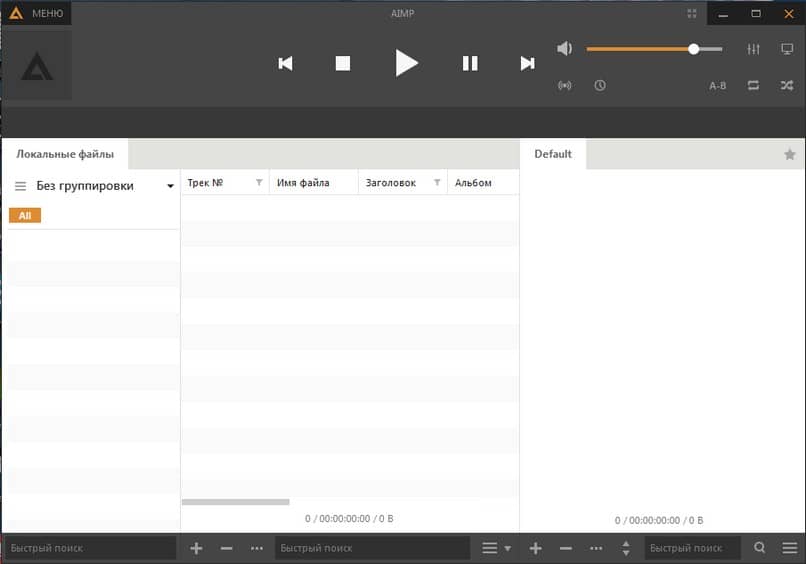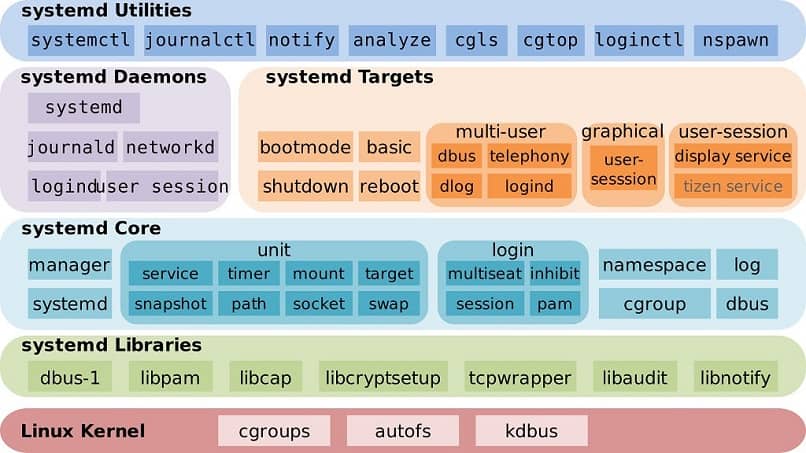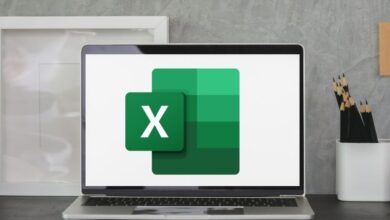كيفية تثبيت Neofetch على Linux Ubuntu لمعرفة معلومات النظام

غالبًا ما نريد أن نعرف بالتفصيل خصائص جهاز الكمبيوتر الخاص بنا، سواء كان محمولًا أو مكتبيًا، مثل نظام التشغيل الذي نستخدمه. وللقيام بذلك يمكننا استخدام برنامج يساعدنا على اكتشاف تفاصيل النظام الموجود لدينا، وهو أمر عملي بالنسبة لك. لذلك سنعلمك في هذه المقالة كيفية تثبيت Neofetch على Linux Ubuntu لمعرفة معلومات النظام الخاصة بجهاز الكمبيوتر الخاص بك.
قم بتثبيت Neofetch على نظام التشغيل Linux الخاص بك
بالنسبة لأولئك الذين هم مستخدمي Ubuntu أو أي شخص مرتبط بهذا النوع من المخطط، يجب عليك إضافة ملف التطبيق. لإضافة هذا الملف، سيتعين عليك استخدام الوحدة الطرفية وفتحها بالضغط على (Ctrl + Alt + T) وتنفيذ الأوامر التالية:
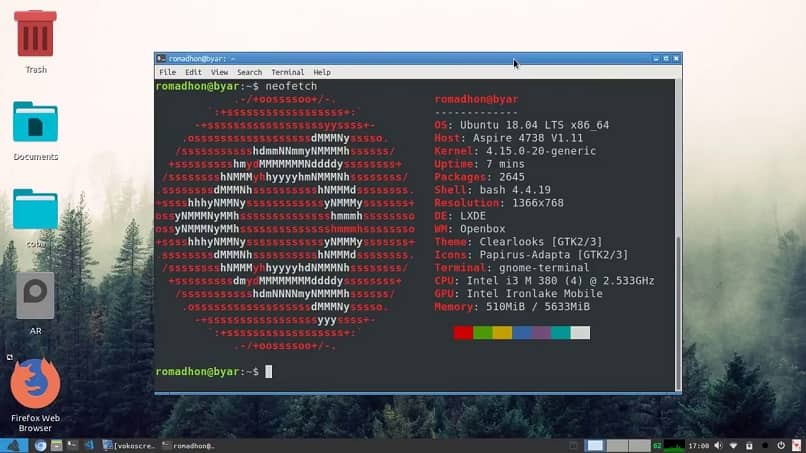
- سودو إضافة ملائمة للمستودع.
- PPA: dawidd0811/neofetch.
قم بتحديث حزمة Linux وسجل الملفات باستخدام الأمر التالي الذي ستستخدمه في الجهاز الذي فتحته في Linux، قم بذلك حرفيًا.
- سودو التحديث المناسب.
الآن يجب عليك تثبيت البرنامج باستخدام الأمر التالي حتى يكون موجوداً على نظام Linux ويمكنك البدء في استخدامه.
- سودو ملائمة تثبيت نيوفيتش.
إذا كنت من مستخدمي Debian 9 أو نظامًا ثانويًا يعتمد عليه، فيمكنك تثبيت Neofetch باستخدام الوحدة الطرفية (Ctrl + Alt + T) والأوامر التالية:
- sudo apt-get install neofetch.
بالنسبة لأولئك الذين يستخدمون Fedora أو RHEL أو CentOS أو Mageia أو تلك الثانوية، يجب عليك تثبيته باستخدام الوحدة الطرفية (Ctrl + Alt + T) والأمر التالي.
- Sudo dnf-plugins-core.
بعد ذلك ستقوم بتنفيذ الأوامر التالية لتمكين مستودع COPR على نظامك، اكتب الأوامر بعناية.
- Sudo dnf copr تمكين konimex/neofetch.
أخيرًا، ستقوم بتثبيت البرنامج أو التطبيق على النظام، باستخدام هذا الأمر الآخر الموجود في الجهاز، والذي يجب عليك كتابته بالضبط.
- سودو dnf تثبيت neofetch.
إذا كنت من مستخدمي Solus، فقم بتثبيت هذا البرنامج باستخدام الجهاز باستخدام الأمر التالي، وبهذه الطريقة استمتع بوظائف Neofetch.
- Sudo eopkg it neofetch.
لاحقًا، بالنسبة لأولئك الذين يستخدمون Alpine Linux، يمكنهم تثبيت البرنامج أو التطبيق باستخدام الأمر التالي الموضح أدناه:
- apk إضافة نيوفيتش.
وأخيرًا، يمكن لأي شخص يستخدم أنظمة Arch Linux أو Manjaro أو Antergos أو الأنظمة الثانوية التي يدعمها Arch Linux تثبيته على النحو التالي.
- سودو بكمن -S neofetch.
هذا هو الإجراء الذي يجب عليك القيام به من أجل استخدام تطبيق Neofetch على جهاز الكمبيوتر الخاص بك مع نظام التشغيل Linux ومشتقاته.
كيفية استخدام نيوفيتش؟
بمجرد الانتهاء من التثبيت، يمكنك البدء في تنفيذ البرنامج عن طريق تنفيذ الأمر التالي في الوحدة الطرفية (Ctrl + Alt + T):

- com.neofetch.
سيؤدي هذا إلى عرض المعلومات الموجودة على الجهاز، مثل تشغيل نظام التشغيل الذي نستخدمه على الكمبيوتر. سيقوم تطبيق Neofetch بتعيين ملف التكوين افتراضيًا على المسار $HOME / .confg/neofetch/config.conf في عملية التشغيل الأولى هذه.
يحتوي هذا الملف على خيارات لمراقبة كافة جوانب إخراج المعلومات التي ستظهر على الشاشة عند تنفيذ الأمر.
كما لاحظت، فإن تثبيت Neofetch سيسمح لك بمعرفة معلومات النظام الخاصة بجهاز الكمبيوتر الذي يعمل بنظام التشغيل Linux Ubuntu بسهولة.